対象バージョン
Passage v2.5.1 以降
対象 OS
Windows 11 21H2/22H2 x64
Windows 10 21H2/22H2 x64
手順
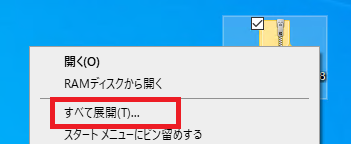 「すべて展開(T)・・・」画面
「すべて展開(T)・・・」画面
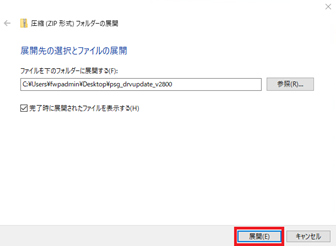 「展開(E)」画面
「展開(E)」画面
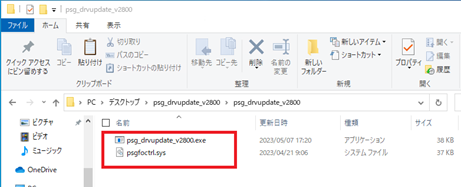 ファイル確認画面
ファイル確認画面
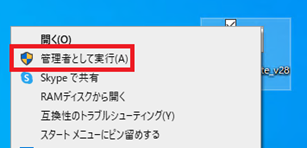 「管理者として実行」画面
「管理者として実行」画面
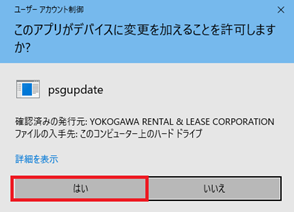 「ユーザーアカウント制御」画面
「ユーザーアカウント制御」画面
 再起動メッセージの画面
再起動メッセージの画面
補足事項
戻り値一覧
| 戻り値 | 説明 |
|---|---|
| 0 | ドライバの更新処理に成功しました。 変更を反映させるには、PCを再起動してください。 |
| 1 | 修正パッチが適用済みです。 ドライバの更新は不要です。 |
| 10 | ドライバの更新処理は管理者権限で実行していただく必要があります。 |
| 11 | 更新対象のドライバファイルが見つかりません。 Passage がインストールされていることをご確認ください。 |
| 20 | 引数の指定に誤りがあります。 |
| 21 | 修正パッチの更新ファイルが見つかりません。 |
| 22 | 修正パッチの更新ファイルが破損しています。 修正パッチを再度ダウンロードしてください。 |
| 23 | ドライバの更新処理において、何らかのエラーが発生しました。 |
24 | ドライバの更新処理において、何らかのエラーが発生しました。 |

